Anuncio
 Ahí estás, en la casa de tu amigo. Todos están reunidos alrededor de la computadora para ver un video divertido. Pero entonces pasa algo. Aparece un virus y te da el pájaro digital. "No hay problema," tu dices, "Como soy un geek, tengo un software antivirus en mi memoria USB". Ahora eres el héroe. Ahora tú y tus compañeros pueden ver a ese tipo meter el balón en la ingle... otra vez. Colocas tu memoria USB en el puerto USB y nada. De vuelta a cero, héroe!
Ahí estás, en la casa de tu amigo. Todos están reunidos alrededor de la computadora para ver un video divertido. Pero entonces pasa algo. Aparece un virus y te da el pájaro digital. "No hay problema," tu dices, "Como soy un geek, tengo un software antivirus en mi memoria USB". Ahora eres el héroe. Ahora tú y tus compañeros pueden ver a ese tipo meter el balón en la ingle... otra vez. Colocas tu memoria USB en el puerto USB y nada. De vuelta a cero, héroe!
A menos que, por supuesto, también sepas cómo solucionarlo.
Hay algunas causas para que este tipo de cosas sucedan. Así que lo llevaré del método más probable y fácil para hacer que funcionen las unidades de salto USB corruptas, de la manera menos probable y aún bastante fácil.
Dos unidades con la misma letra de unidad
Por lo general, una computadora asignará la letra de la unidad E, F o G a la unidad de salto cuando la conecte. Normalmente, si una de esas letras de unidad ya está en uso, se asignará una diferente. Supongamos que tiene una unidad de copia de seguridad configurada en la letra de unidad E:. Entonces su unidad de salto debe asignarse F: o G:. Pero a veces, eso simplemente no sucede y eso puede hacer que las unidades de salto USB no funcionen.
Así es como lo arreglas. Mis instrucciones son para Windows XP, ya que me gusta patearlo como si fuera 2003. Haga clic en el comienzo menú, luego haga clic derecho en Mi computadora. Desde allí, haga clic en Gestionar, porque lo lograremos.

Ahora el Gestión informática Se abre la ventana. Haga clic en el Gestión de discos opción. En la ventana de la derecha, verá todas las unidades conectadas enumeradas. los U3 La unidad es mi llave USB. Actualmente, no está en conflicto con nada, pero lo hará para esta demostración.
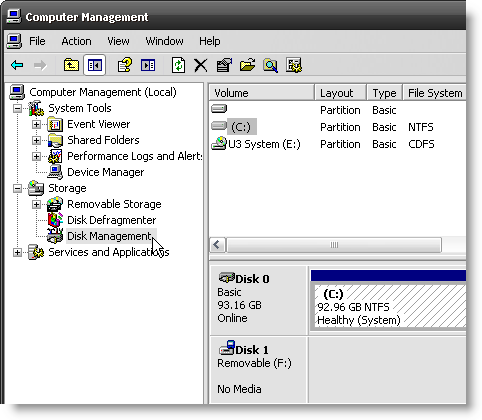
Haga clic derecho en la unidad en la que desea cambiar la letra de la unidad. Luego haga clic en Cambiar letra de unidad y rutas.
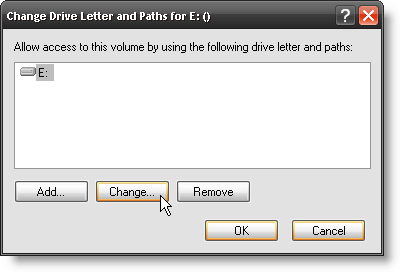
Ahora puedes hacer clic en el Cambio botón.
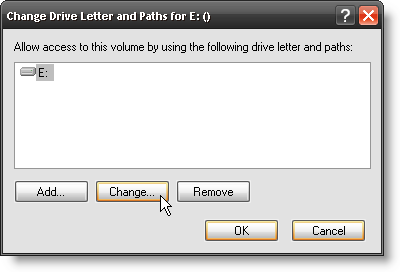
Luego seleccione una nueva letra de unidad. elegí sol para Guy ¿No es lindo?
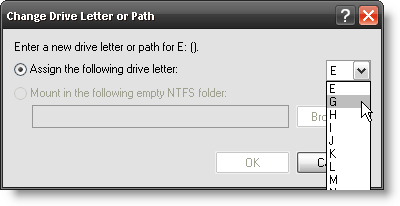
Windows le pedirá que confirme que esto es lo que quiere hacer. Haría clic si, pero solo soy yo.
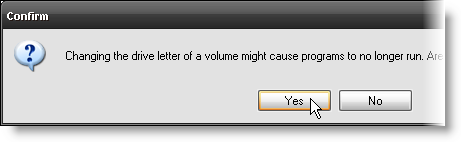
Como podrá ver en la ventana que muestra todas las unidades, la letra de la unidad se cambia a G:. ¡¿Qué tal G?! Ahora su unidad USB no debe entrar en conflicto con ninguna otra unidad.
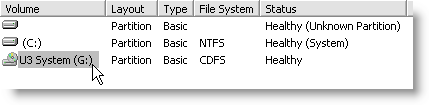
¿Eso no solucionó el problema? Hmm... bueno, tal vez tu unidad USB está realmente dañada de alguna manera. Echemos un vistazo a solucionar eso: todavía hay algunas maneras de hacer que funcionen las unidades de salto USB corruptas.
Comprobación de errores
La utilidad Comprobación de errores de Windows se puede usar en unidades USB. Para acceder, abra el Explorador de Windows. (Aquí hay una sugerencia de acceso directo: mantenga presionada su Clave de Windows y presione el mi tecla para abrir rápidamente el Explorador de Windows).
Una vez que esté en el Explorador de Windows, haga clic derecho en el disco USB con el que tiene problemas. Luego baja y haz clic en Propiedades.
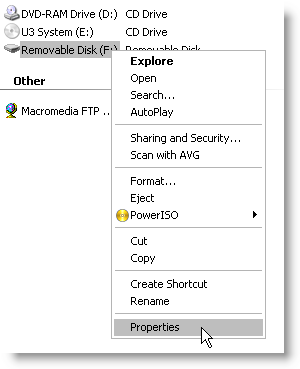
Una vez el Propiedades se abre la ventana, haga clic en el Herramientas lengüeta. Aquí es donde el Comprobación de errores Se puede acceder al software desde. Haga clic en el Revisalo ahora… botón.
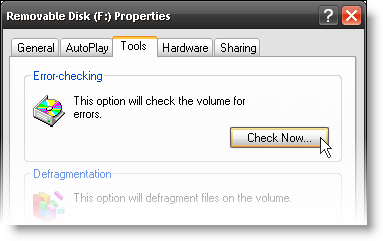
Aconsejo marcar la casilla para Corregir automáticamente los errores del sistema de archivos. Lo que hará es, bueno, corregir los errores del sistema de archivos automáticamente. Sí, esa fue una explicación brillante. Solo haz clic en comienzo.
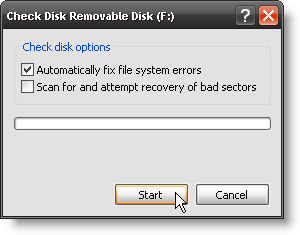
¡Míralo! Es scaaaaaaaaaaning!
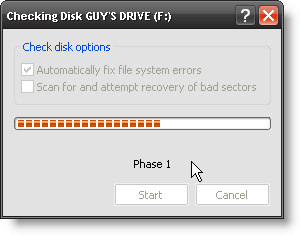
El escaneo no toma mucho tiempo en absoluto. Lo has adivinado, haz clic en el Okay botón.

Mi memoria USB tiene una capacidad de 8GB y se realizó en cuestión de segundos. Si lleva más tiempo que eso, tal vez el problema de su unidad sea algo más grave.
También puede hacer una prueba y reparación similar con herramientas de reparación de disco de terceros.
Formatee la unidad USB
Bueno, este paso no te ayuda realmente a obtener los archivos que deseas, pero restaurará la estructura de archivos para que no suceda la próxima vez.
Advertencia: Formatear la unidad USB BORRAR Todos los archivos en su disco duro.
Vaya al Explorador de Windows nuevamente. Haga clic derecho en la unidad USB que desea formatear y luego haga clic en Formato….

Una vez que se abre la ventana Formato, tiene que tomar algunas decisiones. Primero, elija qué tipo de sistema de archivos desea. Este es un asunto de elección personal. Tu puedes elegir GRASA o FAT32, y con algunos retoques en cualquier otro lugar de tu computadora, puedes elegir NTFS. Ese puede ser un artículo para otro día.
También puedes configurar el Etiqueta de volumen. Quizás desee personalizarlo y llamarlo "Mi caja de herramientas" o algo así.
Entonces puedes elegir hacer un Formato rápido o no. Con algo como esto, no creo que importe si se hace con un formato rápido o no. Meh... haz clic en el comienzo botón.
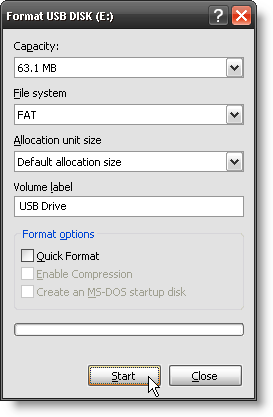
Ahora, salta de tu silla, apunta a tu monitor y grita: "¡Es formaaaaaaaaaaaating!" como si fueras Robert Thorn en Soylent Green cuando descubrió lo que realmente era Soylent Green. No tiene que hacer esa parte, pero si lo hace, avíseme qué tan rápido su Sys. El administrador pierde la razón al pensar que formateaste algo importante.

Bueno, eso hace que la siguiente parte sea un poco anticlimática. Simplemente haga click Okayy coloque los archivos que desee en la unidad USB.

Hay algunas cosas más que podrían hacerse, que son un poco más complejas y están más allá del alcance de este artículo. Sin embargo, implica jugar con controladores o software de recuperación de datos. Si hay suficiente interés, tal vez podamos hacer un seguimiento de este artículo. ¿Nadie?
Con más de 20 años de experiencia en TI, capacitación y oficios técnicos, es mi deseo compartir lo que he aprendido con cualquiera que esté dispuesto a aprender. Me esfuerzo por hacer el mejor trabajo posible de la mejor manera posible y con un poco de humor.


